萬盛學電腦網 >> 網絡應用技術 >> 應用教程 >> 路由器信道怎麼設置
路由器信道怎麼設置
無線路由器“信道”相信很多比較陌生,或者說關注的比較少。可是你知道嗎,優化無線路由器信道設置,可以提升網絡速度。今天三聯小編通過一個路由器信道優化設置實例教程,教大家如何提高網速。

首先來看看,小編家中路由器的信道是按著默認自動獲取的,此時使用360寬帶測試器測試的寬度速度為246kb/s,家中是4M帶寬的,最高下載速度約為470/s左右,如下圖所示。
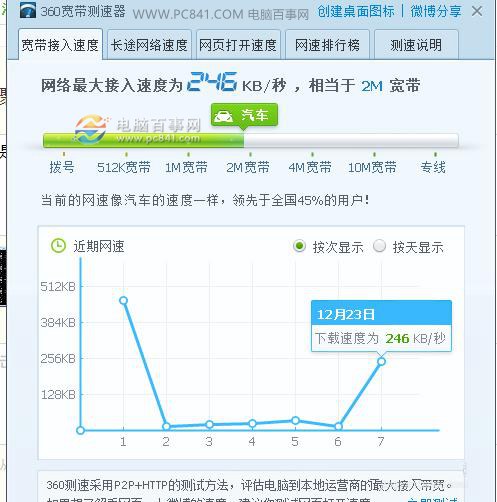
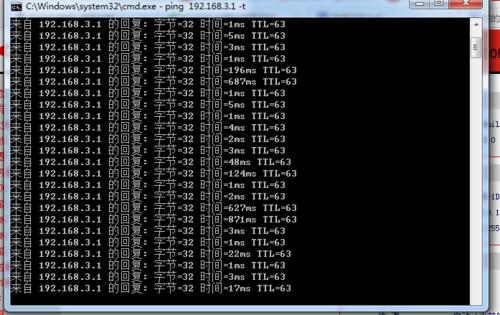
設置前的網速測試
相關教程:如何測試網速? 測網速的N種方法
路由器信道怎麼設置?步驟如下。
下面我們再來看看優化路由器“信道”設置後的網速測試,首先先來看看信道設置方法。
1、進入路由器管理界面,這個比較簡單,大多數普通無線路由器都是打開浏覽器,然後輸入打開地址:192.168.1.1,輸入管理員密碼,就可以登錄路由器設置界面,如圖。
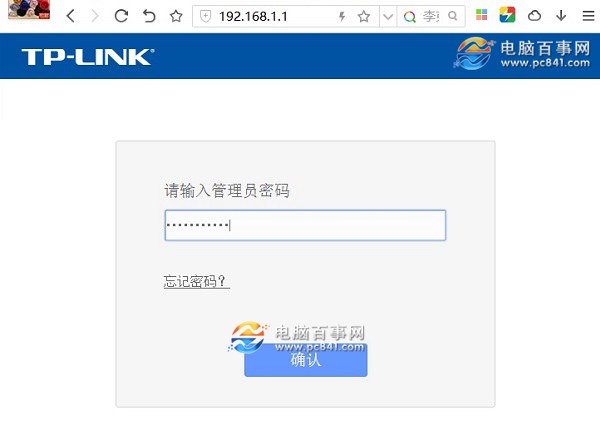
2、進入路由器設置界面後,點擊展開左側的“無線設置”,然後點擊“基本設置”,在右側就可以看到無線路由器的“信道”設置了,這裡默認是“自動”,另外也可以手動選擇,有1-13可以選擇,如下圖。
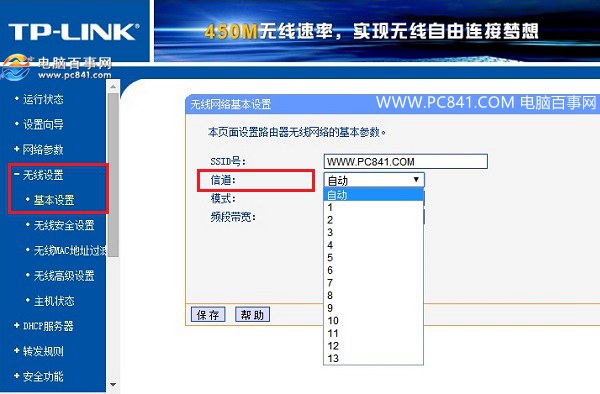
無線路由器網絡信道設置圖解
無線路由器信道如何選擇呢?大家可以掃描一下WDS橋接,然後選擇一個沒有人用或者附近用的少的信道,比如1、6、11信道,大家也可以借助其他一些AP掃描工具檢測,這裡就不詳細設置了,有時間後面會為大家帶來具體的文章,敬請關注電腦百事網路由器頻道。
3、手動選擇一個附近用的少頻道後,點擊保存就可以了。
下面再來看看手動設置“信道”之後的網速測試和ping情況,如下圖所示。
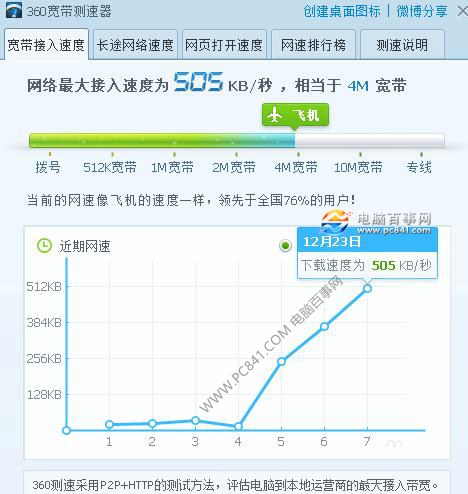
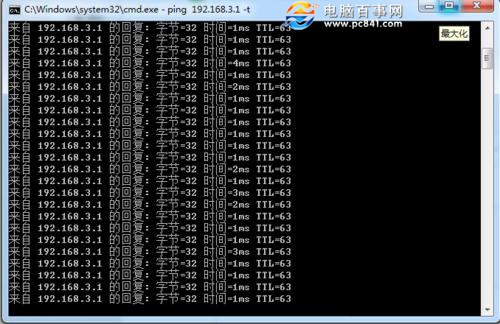
設置路由器信道後的網速測試
通過測試,優化無線路由器信道設置後,測試的網速有著較為明顯的提升,怎麼樣,網速和Ping網速都變快了不少吧。
以上就是路由器信道設置教程,適合無線路由器,並且開啟了Wifi無線功能。不同路由器的信道設置方法有所不一樣,但大致相同,希望大家能夠通過本文舉一反三。
- 上一頁:打印機與路由器常見問題
- 下一頁:無線網絡怎麼防止蹭網



